1.3.5.14 Pflichtdokument
| [gesichtete Version] | [gesichtete Version] |
Keine Bearbeitungszusammenfassung |
Keine Bearbeitungszusammenfassung |
||
| (9 dazwischenliegende Versionen von 2 Benutzern werden nicht angezeigt) | |||
| Zeile 1: | Zeile 1: | ||
[[Datei:Moodle_Icon_Pflichtdokument.png]] | |||
Über die Aktivität "Pflichtdokument" werden in Lernraum, wie der Name schon sagt, Pflichtdokumente abgebildet. Diese Aktivität ist vielen vermutlich schon aus dem Kurs "Pflichtdokumente & Pflichtschulungen" im Lernraum bekannt. | Über die Aktivität "Pflichtdokument" werden in Lernraum, wie der Name schon sagt, Pflichtdokumente abgebildet. Diese Aktivität ist vielen vermutlich schon aus dem Kurs "Pflichtdokumente & Pflichtschulungen" im Lernraum bekannt. | ||
Das Pflichtdokument kann wieder über "Material oder Aktivität anlegen" zu einem Kurs hinzugefügt werden. | Das Pflichtdokument kann wieder über "Material oder Aktivität anlegen" zu einem Kurs hinzugefügt werden. | ||
In der Aktivität kann man einfach ein Dokument hinterlegen und ggf. den Informationstext anpassen. | In der Aktivität kann man einfach ein Dokument hinterlegen und ggf. den Informationstext anpassen. | ||
<loop_figure title="Inhalte im Pflichtdokument anlegen" id="5ffc24f4a4a92"> | <loop_figure title="Inhalte im Pflichtdokument anlegen" id="5ffc24f4a4a92"> | ||
[[Datei:pd_inhalt.png | [[Datei:pd_inhalt.png]] | ||
</loop_figure> | </loop_figure> | ||
Wenn man dann im Kurs die Abschlussverfolgung aktiviert und den Aktivitätsabschluss des Pflichtdokuments auf "manuell markiert" setzt, können die Teilnehmer | Wenn man dann im Kurs die Abschlussverfolgung aktiviert und den Aktivitätsabschluss des Pflichtdokuments auf "manuell markiert" setzt, können die Teilnehmer selbst den Button "als erledigt kennzeichnen" drücken (vgl. [[Aktivitätsabschluss verfolgen]]). Über den Reiter "Bericht" und den Menüpunkt "Aktivitätsabschluss" bekommt man auch eine Übersicht, wer das Pflichtdokument akzeptiert hat. | ||
Die Studierenden im Kurs werden über das Pflichtdokument per Mail benachrichtigt. Auf Wunsch lässt sich die Zahl der Benachrichtigungen (Erinnerungen) einstellen, die erste E-Mail an die Studierenden geht allerdings immer raus (selbst dann, wenn man 0 einträgt). Die Lehrenden im Kurs bekommen, wenn alle Erinnerungen verschickt wurden, eine Benachrichtigung, welche Studierenden das Pflichtdokument noch nicht als gelesen markiert haben. | |||
Aktuelle Version vom 12. April 2024, 12:06 Uhr
![]()
Über die Aktivität "Pflichtdokument" werden in Lernraum, wie der Name schon sagt, Pflichtdokumente abgebildet. Diese Aktivität ist vielen vermutlich schon aus dem Kurs "Pflichtdokumente & Pflichtschulungen" im Lernraum bekannt.
Das Pflichtdokument kann wieder über "Material oder Aktivität anlegen" zu einem Kurs hinzugefügt werden.
In der Aktivität kann man einfach ein Dokument hinterlegen und ggf. den Informationstext anpassen.
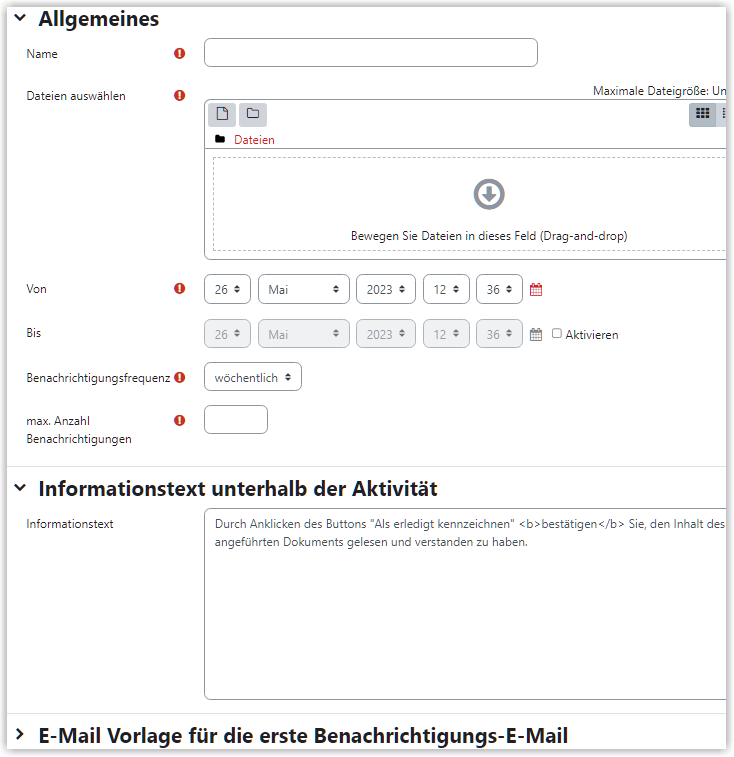
Wenn man dann im Kurs die Abschlussverfolgung aktiviert und den Aktivitätsabschluss des Pflichtdokuments auf "manuell markiert" setzt, können die Teilnehmer selbst den Button "als erledigt kennzeichnen" drücken (vgl. Aktivitätsabschluss verfolgen). Über den Reiter "Bericht" und den Menüpunkt "Aktivitätsabschluss" bekommt man auch eine Übersicht, wer das Pflichtdokument akzeptiert hat.
Die Studierenden im Kurs werden über das Pflichtdokument per Mail benachrichtigt. Auf Wunsch lässt sich die Zahl der Benachrichtigungen (Erinnerungen) einstellen, die erste E-Mail an die Studierenden geht allerdings immer raus (selbst dann, wenn man 0 einträgt). Die Lehrenden im Kurs bekommen, wenn alle Erinnerungen verschickt wurden, eine Benachrichtigung, welche Studierenden das Pflichtdokument noch nicht als gelesen markiert haben.
Erstellt von:
Zentrum Digitale Lehre
http://th-luebeck.de/zdl
